【C#】从零开始用C#写一个桌面应用程序(一)基础操作
CrazyPanda发表于:2024-01-30 22:52:05浏览:496次
准备
winform应用程序
编写桌面应用客户端的技术。
xaml
一种标记语言。
winform程序组成。
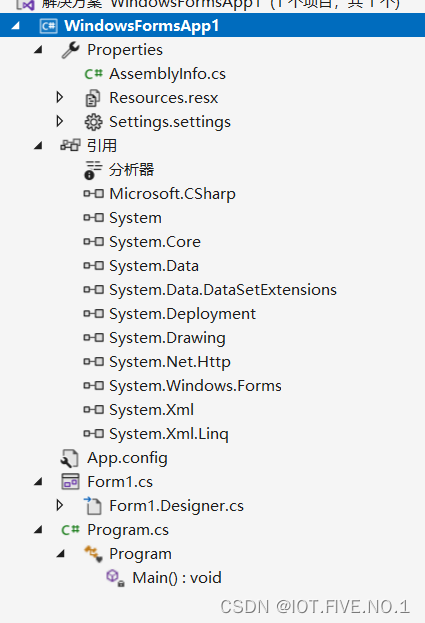
程序入口: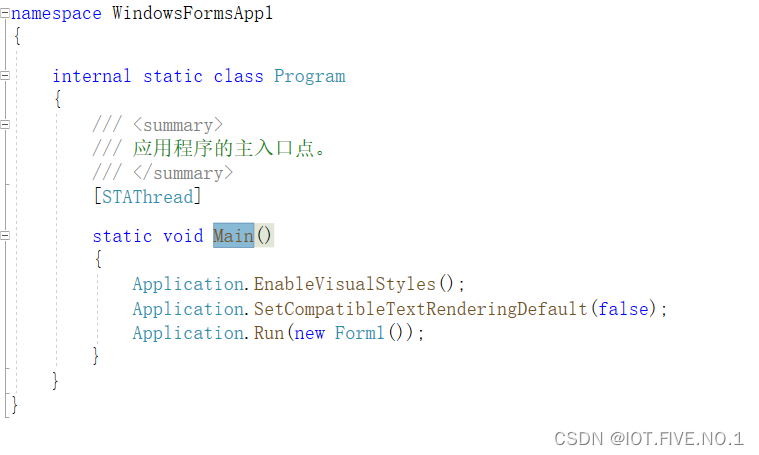
form.cs和它的设计文件:
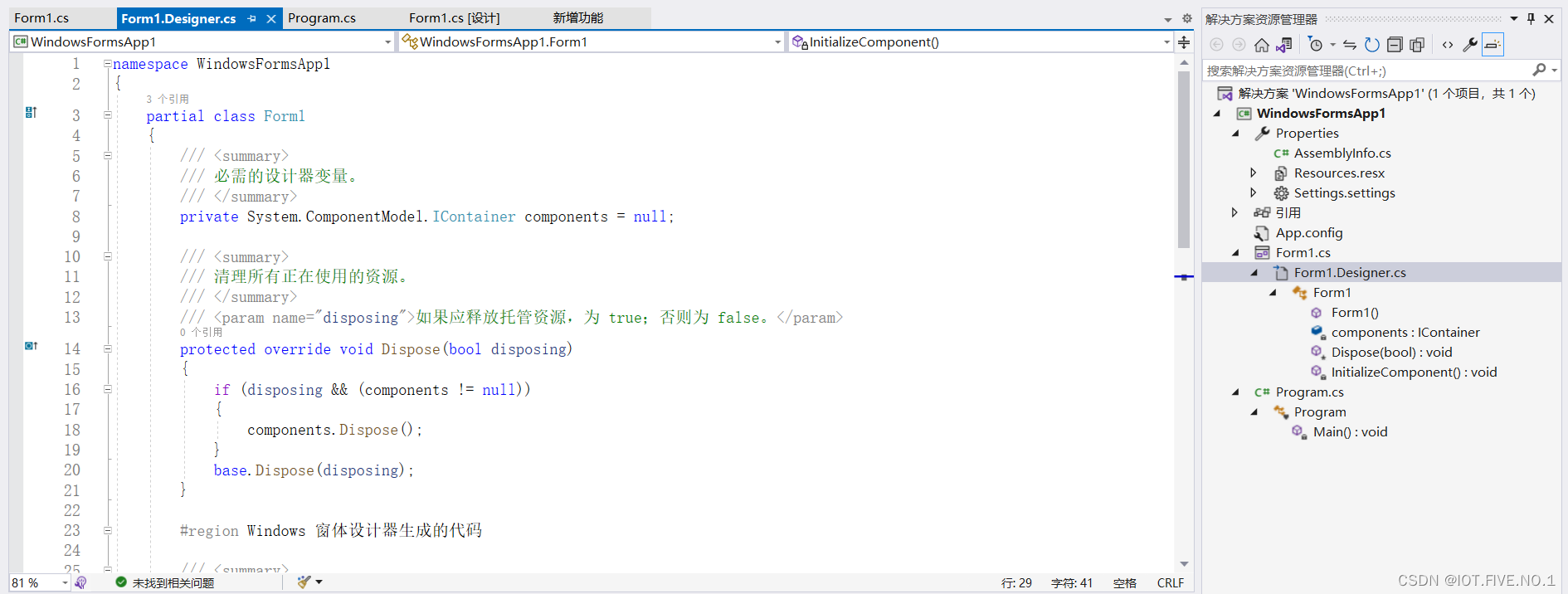
启动的过程以及涉及的文件:
main函数:
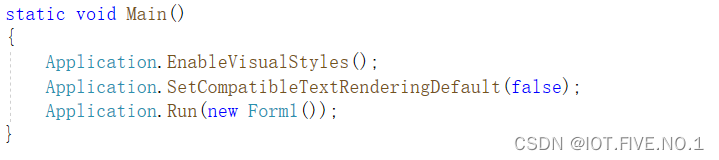
form1的构造函数和它的设计文件:
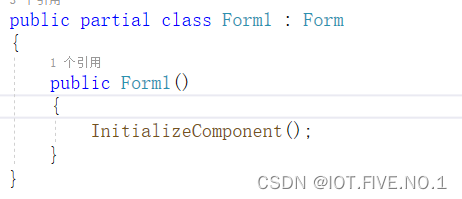
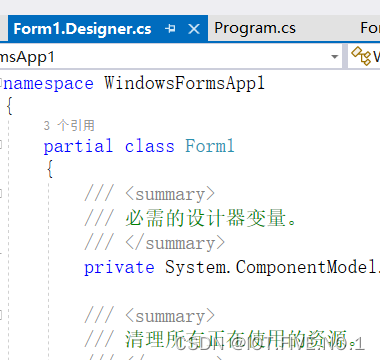
main-》构造form-》initializeComponent-》
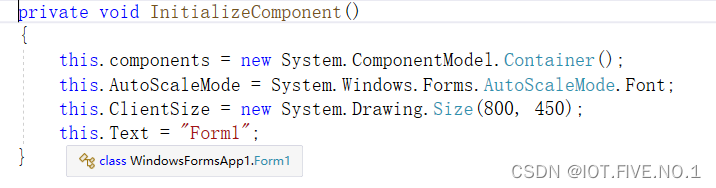
拖入一个 button控件可以看到: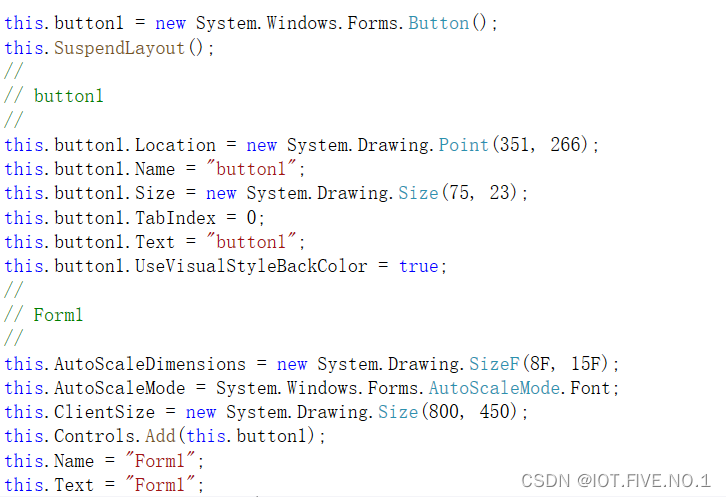
这时我们已经梳理启动过程。
使用组件的方法
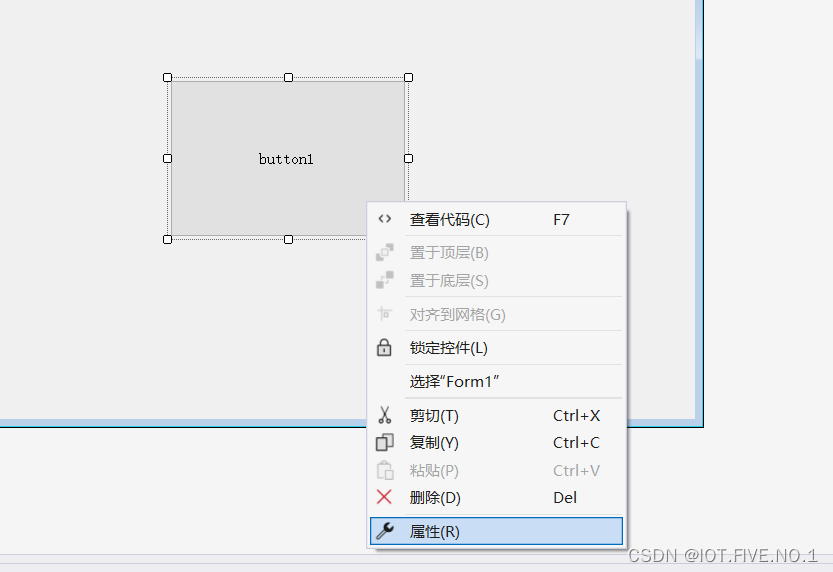
可以在设计代码里修改也可也直接在ui显示界面直接右键点属性。或者F4快捷键。
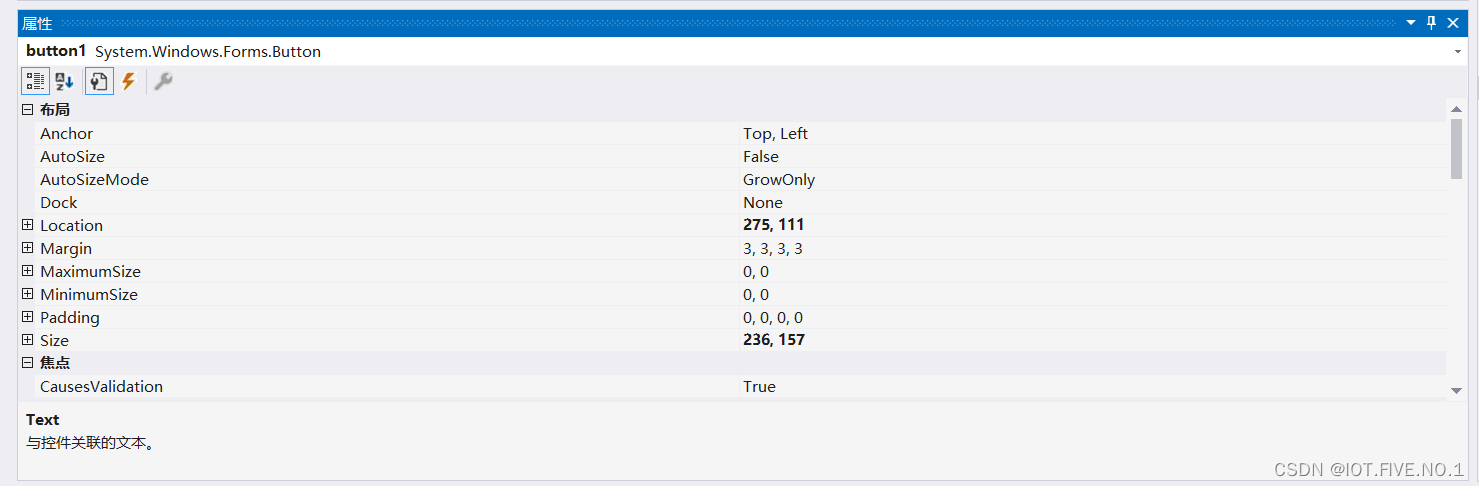
text值改变显示值。
name则是控件名称。
每一个属性都可以选中之后看到解释:

举例:enable,visiable,添加右键菜单等。
事件
发生一件事。
流程:注册一件事件,触发一件事件。
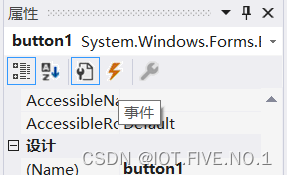
将事件绑定到这个按钮上,以此触发事件。
本质上事件是一个方法。
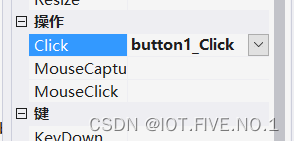
点击小闪电,再双击click,进入事件编写:
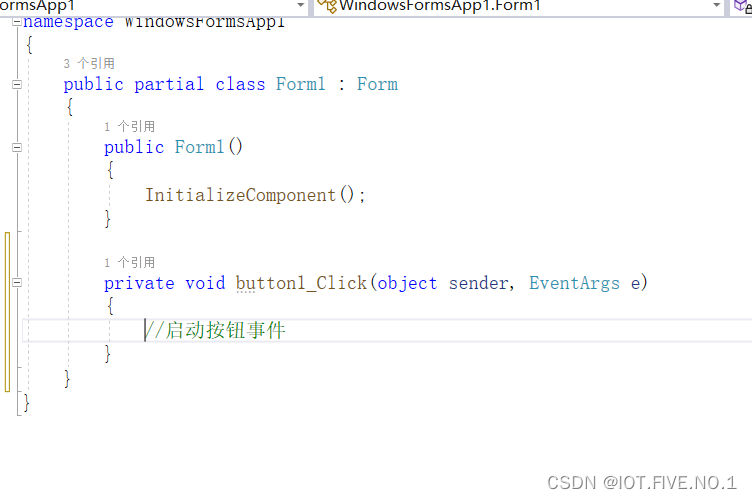
可以看到出现在form的后台类文件里,我们编写一个输出语句:
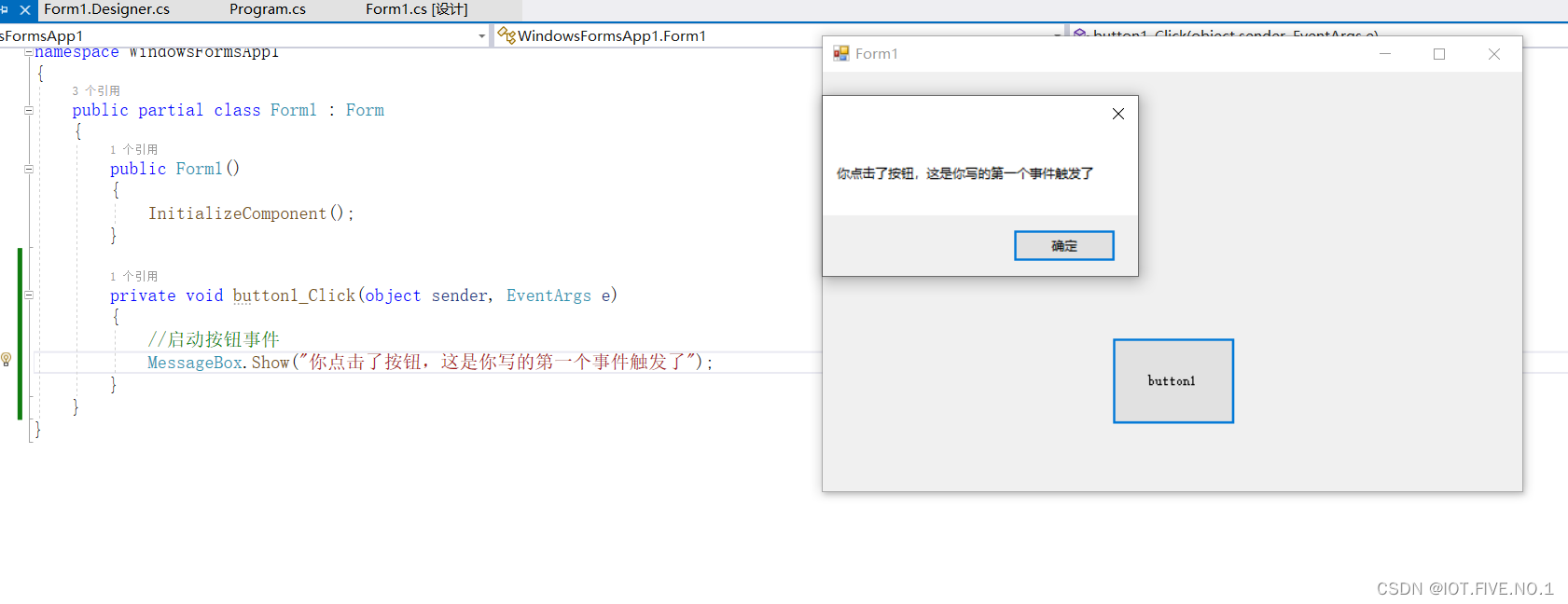
可以看到运行结果。
那么这个事件方法的参数:sender和e分别是什么呢?
sender是触发事件的对象,e是实现事件所调用的资源。
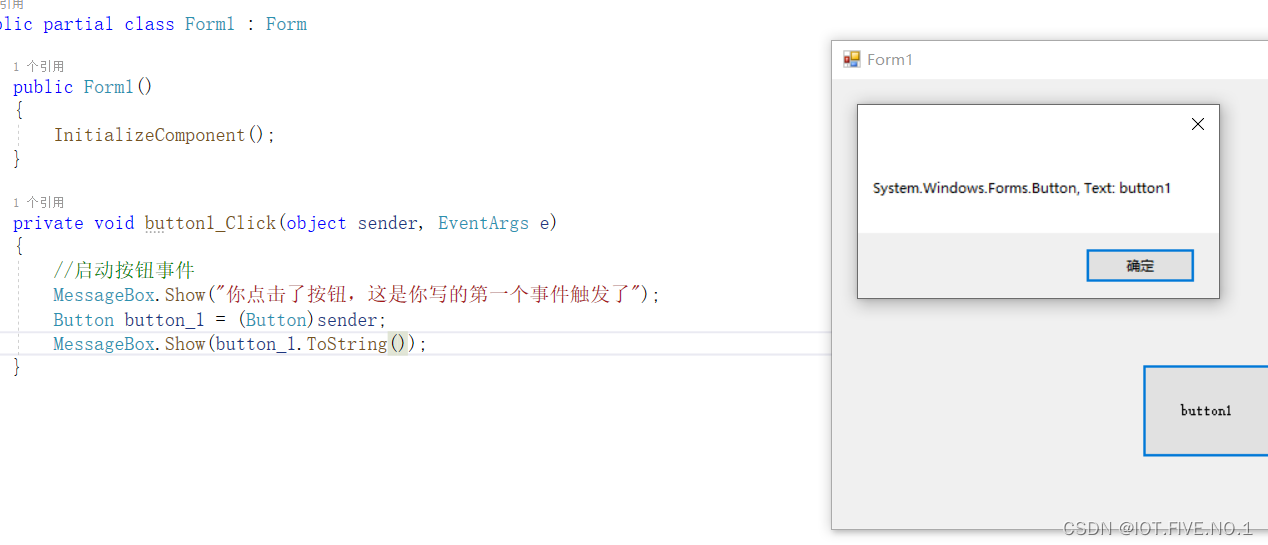
窗体间也是以事件互相触发。
添加窗体
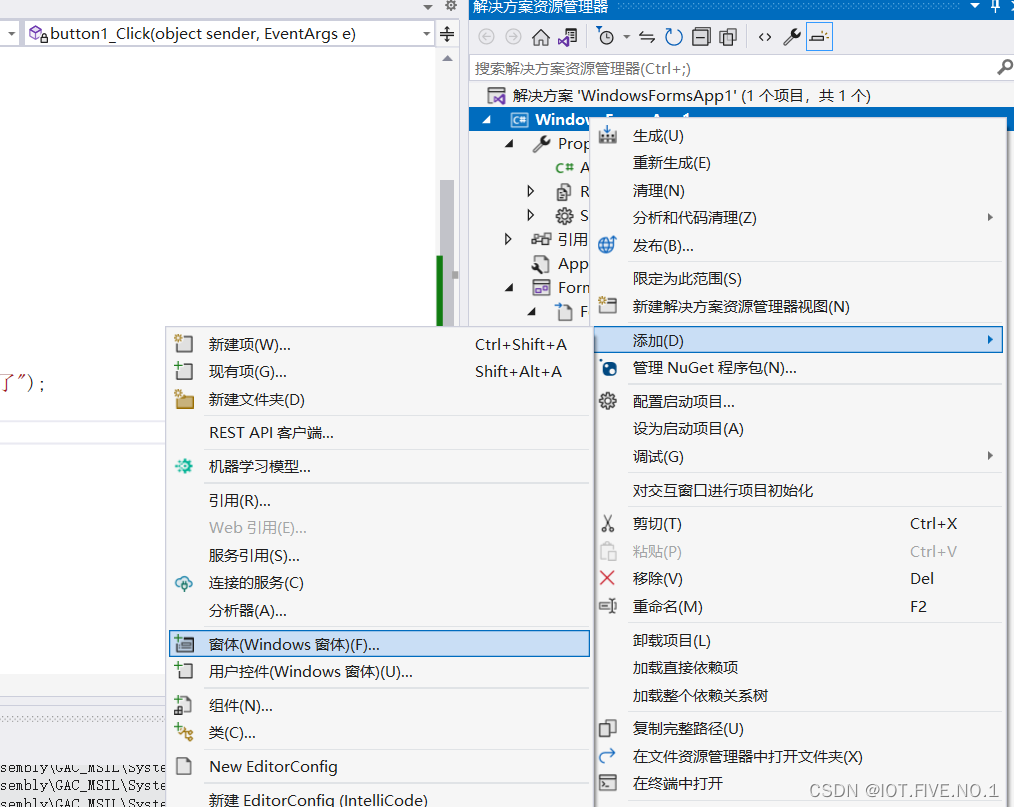
但是只有我们在mian函数中创建的窗体对象才叫主窗体:该窗口关闭,应用程序关闭。
弹出窗体
给按钮绑事件:
private void button2_Click(object sender, EventArgs e){Form Frm2 = new Form2();Frm2.Show();}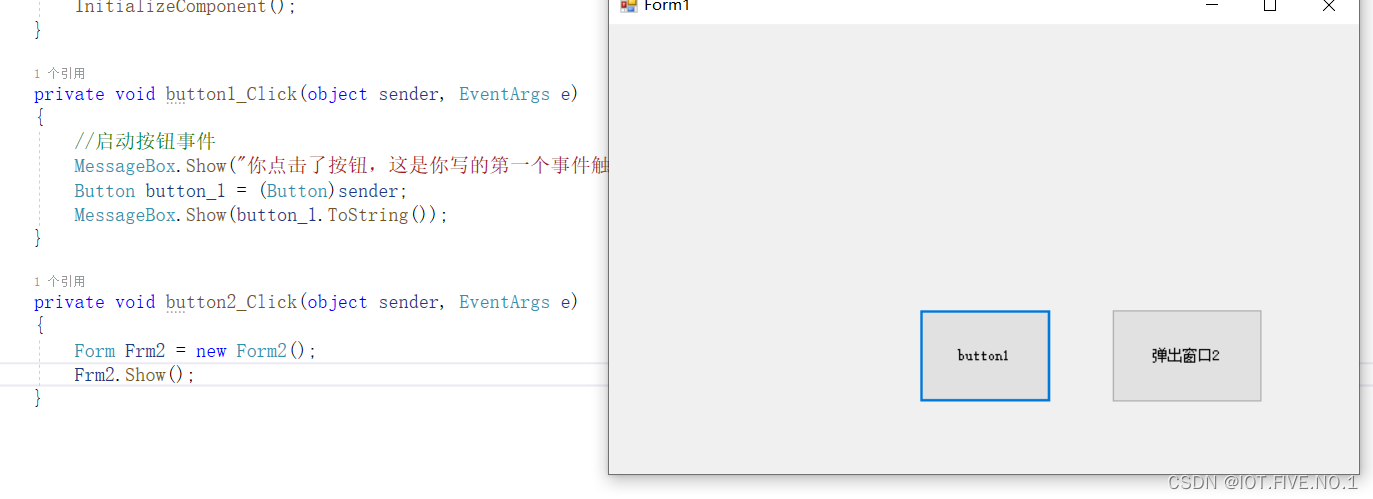
关闭窗口
方法一:关闭主窗体
此方法可用于关闭所有窗体。
在加载form1时将窗体对象给一个公有的静态字段,然后在需要关闭所有窗口时,取出该字段,使用form1.close();。
方法二:关闭当前窗体
在button的click事件里写:this.close()即可。
原文链接https://blog.csdn.net/m0_54138660/article/details/131790411
猜你喜欢
- 【C#】C# Winform ListView用法
- 目录添加标题显示网格添加数据到表格中自定义其他属性结束添加标题在 Winfrom 界面中添加一个 ListView 组件,然后点击右上角的箭头,点击编辑列添加下面标题,然后点击确定此时 ListView 中还是一片空白,不能显示这些标题,在视图这里选择 Details就会如下图所示,虽然标题出来了,内容确实一块白版,此时还是觉得 DataGridView 组件好用啊显示网格此时,表格只是一片空白,可以在属性面板中设置,显示网格,如下图 这时,就如下图所示,效果就出来了,但是
- 【C#】从零开始用C#写一个桌面应用程序(一)基础操作
- 准备winform应用程序编写桌面应用客户端的技术。xaml一种标记语言。winform程序组成。 程序入口: form.cs和它的设计文件: 启动的过程以及涉及的文件:main函数: form1的构造函数和它的设计文件: main-》构造form-》initializeComponent-》 拖入一个 button控件可以看到: 这时我们已经梳理启动过程。使用组件的方法 可以在
- 【C#】C# Winform 文本面板带滚动条
- 在PC软件开发中经常有这样的需求,需要在一个固定大小的面板中显示一些内容,并且面板能上下拖动,将所有的内容完整的展示,有点类似网页上看新闻,如果要在 winfrom 中要如何实现的呢,下面就演示如何实现的吧效果:1.新建一个winform 项目,在界面中拖入一个Panel 将 panel1 的 AutoScroll 设置为 True2.再次拖入一个 Panel ,将高度拉长,这时就自动出现了滚动条,只是此时里面还没有任何内容,下面就在 panel2 中加入一点内容。
- 【C#】C# Winform DataGridView 控件和 DataTable
- 目录一、概述二、DataTable 的用法1.创建表和列2.添加行3.取值和赋值4.删除行5.遍历 DataTable6.判断 DataTable 列中是否存在某个值7.设置主键8.获取 DataRow 所在的行号9.DataTable 转换为 List10.将 List 转 DataTable三、DataGridView 的用法1.绑定数据2.获取绑定的数据源3.获取 / 设置 选中单元格的数据4.设置单元格的宽高结束一、概述DataGridView 控件提供用于
- 【C#】C# 开源框架(整理)
- C# 开源框架(整理)Json.NEThttp://json.codeplex.com/Json.Net 是一个读写Json效率比较高的.Net框架.Json.Net 使得在.Net环境下使用Json更加简单。通过Linq To JSON可以快速的读写Json,通过JsonSerializer可以序列化你的.Net对象。让你轻松实现.Net中所有类型(对象,基本数据类型 等)和Json的转换。Math.NEThttp://www.mathdotnet.com/Math.NET的目标是为提供一款
- 【C#】C# Winform 三层架构
- 一、介绍三层架构是 C# 桌面开发中比较常用的框架,是由 表示层(UI)、业务逻辑层(BLL)和数据访问层(DAL)三层架构组成,目的是为了 “高内聚,低耦合”。开发人员分工更明确,将精力更专注于应用系统核心业务逻辑的分析、设计和开发,加快项目的进度,提高了开发效率,有利于项目的更新和维护工作。从三层架构可以看到,很类似于 Web 前端开发的 MVC 框架(视图View,模型Model,控制Contorller),但本质上也有不同的地方,比如都有视图(三层中叫 UI),Mod
- 【C#】C# System.Windows.Forms.DataVisualization Demo案例
- 简介DataVisualization 其实就是Winform 中自带的 Chart 控件,整个图形控件主要由以下几个部份组成:1.Annotations --图形注解集合2.ChartAreas --图表区域集合3.Legends --图例集合4.Series --图表序列集合(即图表数据对象集合)5.Titles --图标的标题集合每个集合具体介绍,可以参考下面的帖子,看完了介绍,一定对你理解这个插件
- 【C#】Winform NanUI 相关功能整合
- 目录NanUI 0.88版本 去掉启动界面(遮罩)NanUI 0.88版本 读取本地资源和嵌入式资源NanUI 0.77版本 打开控制台NanUI 0.77版本 C#调用多个参数的JS方法NanUI 0.77版本 传递数组参数NanUI 0.77版本 设置窗体全屏显示(类似Kiosk模式)NanUI 0.77版本 Bootstrap类 APINanUI 0.88版本 去掉启动界面(遮罩)启动界面是作者给我们显示公司产品的Logo用的,如果用不着可以去掉,但必须要更改源码,如果不想改源码,直接将启
栏目分类全部>
推荐文章
- 【Python】Python多线程编程:如何提高效率的关键技巧
- 【PHP】php curl怎么使用get和post方法
- 【PHP】TP6 Think-Swoole构建的RPC服务与微服务架构
- 【UniApp】使用uniapp实现日历功能
- 【PHP】使用ThinkPHP6实现分布式系统
- 【Vue】vue2vue3项目使用antd
- 【Redis】Redis与Memcached的区别
- 【AntDesignPro】Ant Design Pro学习记录—ProTable的使用(二)
- 【Python】如何使用Python实现拓扑排序算法
- 【Python】使用清华源加速Python包下载,适用于Windows操作系统的Pip设置
